¿Intentar downgrade a iOS sin firmar? ¿Se puede restaurar IPSW sin firmar sin SHSH? ¿Cómo obtener blobs SHSH si no se guardan? ¡Tu búsqueda termina aquí! ¡Este post te dará todas las respuestas! ¡Sigue leyendo!
- Parte 1. ¿Qué son los SHSH Blobs?
- Parte 2: ¿Es posible downgradear a iOS sin firmar sin SHSH Blobs?
- Parte 3: ¿Cómo instalar IPSW sin firmar con SHSH Blobs?
- Parte 4: ¿Cómo hacer Downgrade a iOS sin SHSH Blobs?
- Parte 5: Preguntas frecuentes sobre Downgrade Unsigned iOS

Parte 1: ¿Qué es SHSH Blobs?
SHSH Blobs es una parte del sistema de firma digital de Apple, que es una pieza de código e incrustado en cada firmware iOS para cada dispositivo iOS.
Cuando un usuario de iOS intenta restaurar su dispositivo, una de las funciones de SHSH Blobs es ayudar a Apple a determinar si se está utilizando un archivo de firmware IPSW firmado.
Parte 2: ¿Es posible hacer un downgrade a iOS sin firmar sin SHSH Blobs?
Cuando usas iTunes para cambiar entre dos versiones de iOS, Apple usará iTunes para encontrar los SHSH Blobs para determinar si estás haciendo un downgrade a un firmware iOS firmado. Si uno de los firmware ya no está firmado, lo que significa que Apple ha eliminado su firma, entonces el proceso de downgrade fallará. En resumen, no se puede restaurar una versión no firmada de iOS con iTunes.
Para restaurar a una versión no firmada de iOS, sólo se puede hacer de forma no oficial, por ejemplo, utilizando una herramienta de terceros como FutureRestore. Sin embargo, aunque hagas el downgrade mediante un método de restauración no oficial, seguirás necesitando los Blobs SHSH. Sin el archivo Blobs, no puedes hacer downgrade a iOS sin firmar.
Parte 3: ¿Cómo instalar IPSW sin firmar con SHSH Blobs?
Esta sección le guiará paso a paso a través del proceso de downgrade a un iOS IPSW sin firmar con un archivo SHSH Blobs. El requisito previo es que debe haber guardado el archivo Blobs para el firmware de iOS que desea restaurar mientras todavía estaba firmado por Apple.
Requisitos
1. Firmware iOS sin firmar que desea restaurar.
2. El archivo SHSH Blobs del firmware iOS de destino. Si has utilizado TSS saver para guardar los Blobs mientras la versión iOS aún está firmada, descárgalo desde la sección Recuperar de TSS Saver.
3. FutureRestore, una herramienta de restauración diseñada para Apple.
Paso 1. Pon un archivo FutureRestore sin archivar, el firmware iOS sin firmar y el archivo Blobs en una carpeta de tu ordenador Windows o Mac.
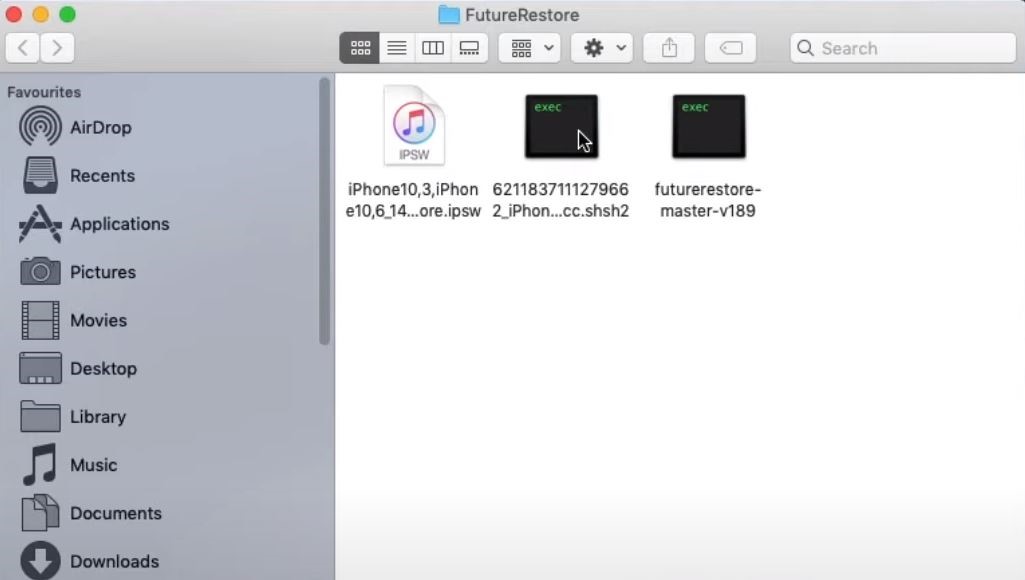
Paso 2. Abre Terminal (para Mac) o Command Line (para Windows).
Paso 3. Arrastre el archivo FutureRestore descomprimido al Terminal y escriba -t.
Paso 4. Arrastre el archivo Blobs a la interfaz de Terminal y escriba --latest-sep --latest-baseband o --latest-no-baseband. Utilice la primera opción si su dispositivo iPhone utiliza una tarjeta sim o la segunda si su iDevice no admite una tarjeta sim.
Paso 5. Arrastre el final del firmware iOS sin firmar que está restaurando a Terminal. Tu pantalla debería parecerse a la de la imagen de abajo.
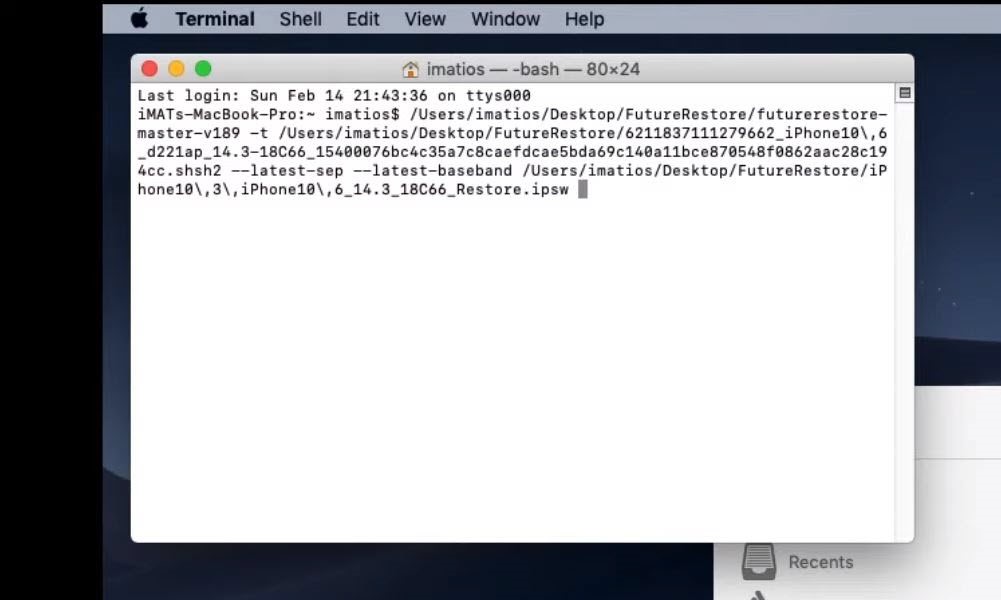
Paso 6. Pulsa Intro en tu teclado. Asegúrate de que tu ordenador tiene conexión a internet y está conectado a tu dispositivo iOS con un cable de transferencia de datos. Entonces espera a que el proceso de downgrade se ejecute y complete.
Nota
Antes de empezar a hacer el downgrade, haz una copia de seguridad completa de tu dispositivo iOS tanto en iTunes como en iCloud. La copia de seguridad guardará todos tus archivos y datos, incluyendo contraseñas guardadas, archivos de juegos, mensajes. Podrás restaurarlos fácilmente una vez realizado el downgrade.
Parte 4: ¿Cómo downgradear iOS sin SHSH Blob?
Si desea downgrade a una versión anterior de iOS sin SHSH Blob, entonces usted tiene una mejor opción - herramienta profesional de downgrade iOS iMaster. es la forma más fácil y rápida de downgrade iOS, que puede fácilmente downgrade iPhone, iPad a cualquier versión compatible de iOS y no perderá ningún dato.
WooTechy iMaster - La mejor herramienta para downgradear iOS

75,000,000+
Descargas
- Downgrade iOS: Downgrade iPhone/iPad a cualquier versión soportada de iOS sin pérdida de datos
- Upgrade iOS: Actualiza iPhone/iPad a la última versión de iOS de forma 100% gratuita
- Copia Seguridad iOS: Copia de seguridad de todos los datos del iPhone/iPad sin ninguna limitación de almacenamiento
- Fácil de usar: Pasos sencillos, sin necesidad de conocimientos técnicos especializados
- Soporte multi-idioma: Soporte para inglés, español, francés, alemán, chino, japonés, etc
- Garantía post-venta: 30 días de devolución de dinero con reembolso instantáneo si no tiene éxito
Pruébalo Gratis
Descarga Segura
Pruébalo Gratis
Descarga Segura
¿Cómo downgradear iOS con iMaster?
Paso 1: Descarga e instala iMaster en tu ordenador. Ejecútelo y conecte su dispositivo iOS con un cable USB. Seleccione Downgrade iOS.
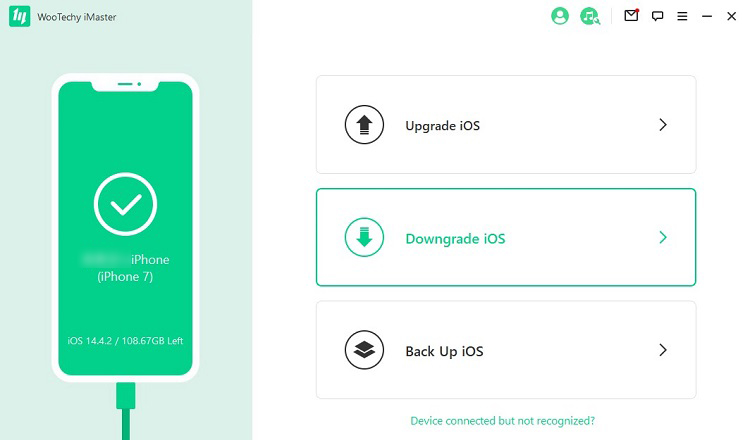
Paso 2: Seleccione la versión de firmware que desea degradar, haga clic en Siguiente para descargarlo.
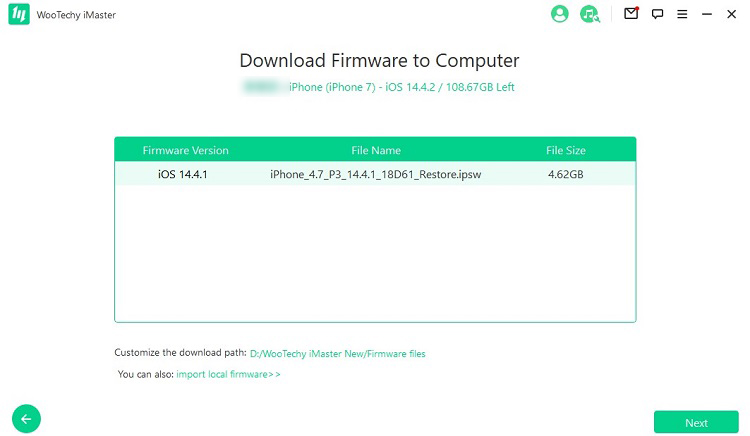
Paso 3: Una vez descargado y verificado el firmware, haga clic en Start para iniciar el proceso de downgrade.
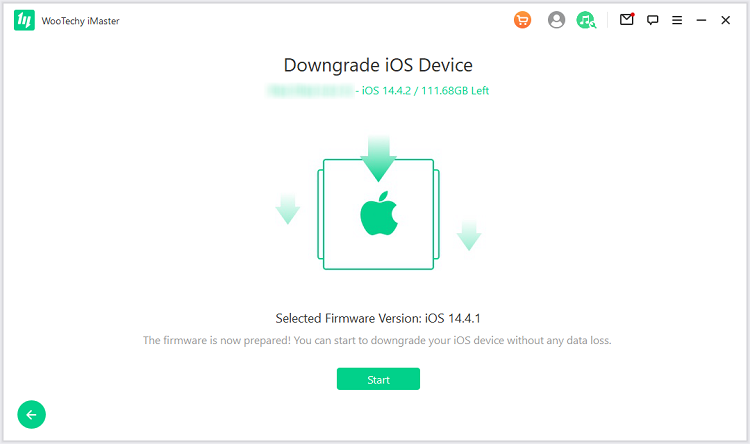
Paso 4: Cuando su iPhone haya sido downgraded con éxito, haga clic en Done para finalizar el proceso.

Pruébalo Gratis
Descarga Segura
Pruébalo Gratis
Descarga Segura
Parte 5: Preguntas frecuentes sobre Downgrade Unsigned iOS
Q1: ¿Qué significa que el archivo IPSW ya no está firmado?
Un firmware iOS (IPSW) sin firmar es una versión de iOS que ya no recibe soporte ni está firmada por Apple. Dicha versión no recibirá actualizaciones de seguridad ni de funciones.
Q2: ¿Puedo downgradear iOS 16 a iOS 15?
Por supuesto, usando el software profesional de downgrade de iPhone iMaster puede ayudarle a downgradear de iOS 16 a iOS 15 o incluso cualquier versión de iOS soportada en minutos.
Q3: ¿Puedo confiar en el servicio online de downgrade de iPhone?
Hay algunos servicios no oficiales de downgrade de iOS online que afirman poder hacer downgrade a cualquier IPSW de iOS no firmado sin usar un PC. pero no te recomendamos que los uses. Esto se debe a que tales servicios remotos pueden robar información de su dispositivo, o incluso desaparecer sin dejar rastro después de cobrar una cuota.
Conclusión
Bien, ¡ahora ya sabes como hacer downgrade a iOS sin firmar e instalar IPSW sin firmar con o sin SHSH blobs! Vale la pena enfatizar de nuevo que si quieres downgradear iOS sin perder ningún dato, ¡entonces no puedes perderte iMaster!
Este software profesional de downgrade de iOS puede downgradear iPhone/iPad de forma rápida y segura a cualquier versión soportada de iOS sin pérdida de datos. ¡Ahora se ha convertido en una herramienta imprescindible para muchos usuarios de Apple para experimentar y cambiar las versiones de iOS! ¡Pruébelo gratis hoy mismo!
Pruébalo Gratis
Descarga Segura
Pruébalo Gratis
Descarga Segura







